当电脑出现问题时,比如系统崩溃、软件冲突或病毒感染,安全模式是一个非常有用的诊断工具,它允许电脑以最简化的方式启动,只加载必要的驱动程序和系统文件,从而帮助用户识别和解决问题,作为一名有多年技术经验的站长,我经常推荐用户掌握安全模式的使用方法,因为它能有效避免更严重的系统损坏。
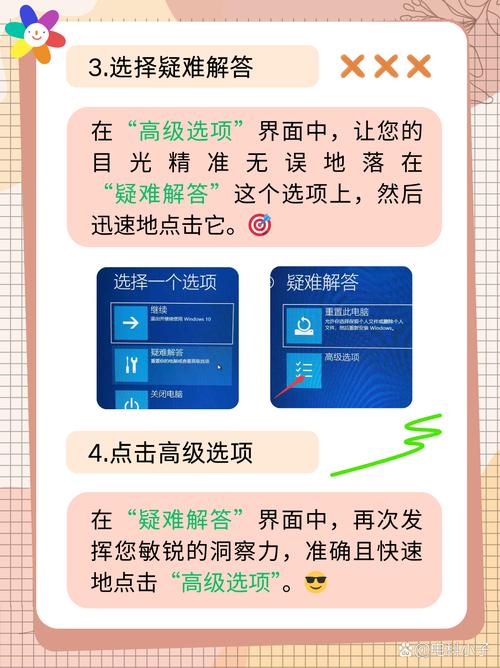
了解安全模式的基本概念
安全模式是Windows操作系统中的一种特殊启动方式,在这种模式下,系统仅运行核心组件,禁用非必要的应用程序和服务,这使得用户可以安全地卸载有问题的软件、运行病毒扫描或修复系统错误,而不会受到第三方程序的干扰,如果电脑因某个驱动程序错误而蓝屏,进入安全模式后,你可以卸载该驱动,然后正常重启解决问题。
为什么需要进入安全模式?
在日常使用中,电脑可能因各种原因变得不稳定,常见的情况包括:安装了不兼容的软件、系统文件损坏、恶意软件感染或硬件驱动冲突,安全模式提供了一个“干净”的环境,让你能够隔离问题源头,如果你怀疑某个新安装的程序导致系统变慢,可以在安全模式下卸载它,然后测试系统是否恢复正常,这种方式比直接重装系统更省时省力,还能保留个人文件。

在不同Windows版本中启动安全模式的方法
启动安全模式的方式因Windows版本而异,下面我将详细介绍主流系统的步骤,确保你能够轻松操作,这些方法基于微软官方文档和我的实践经验,确保准确可靠。
对于Windows 10和Windows 11
Windows 10和11提供了多种方式进入安全模式,最常用的是通过“设置”菜单:
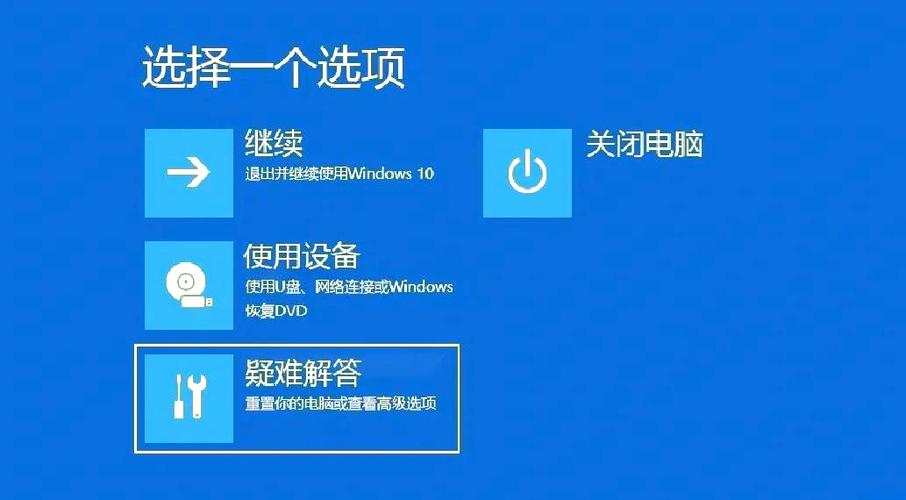
- 点击“开始”菜单,选择“设置”(齿轮图标)。
- 进入“更新与安全”或“系统”部分,然后点击“恢复”。
- 在“高级启动”选项中,选择“立即重新启动”。
- 电脑重启后,会显示一个蓝色菜单,依次选择“疑难解答” > “高级选项” > “启动设置”,然后点击“重启”。
- 再次重启后,按数字键4或F4选择“启用安全模式”。
如果你的电脑无法正常启动,可以在开机时强制进入高级选项:在启动画面出现前,连续按电源键强制关机两次,第三次开机时系统会自动进入恢复环境,从这里,你可以按照上述步骤选择安全模式。
另一种方法是使用启动介质:如果你有Windows安装U盘或光盘,可以从它启动,选择“修复计算机”,然后导航到启动设置。
对于Windows 8和Windows 8.1
Windows 8系列的系统启动方式类似,但界面略有不同:
- 从屏幕右侧滑动或按Win + I键打开“设置”菜单,选择“更改电脑设置”。
- 进入“更新和恢复” > “恢复”,然后点击“高级启动”下的“立即重启”。
- 重启后,选择“疑难解答” > “高级选项” > “启动设置”,然后重启并选择安全模式。
如果系统无法启动,你可以在开机时按住Shift键同时点击“重启”按钮,直接进入高级启动菜单。
对于Windows 7
Windows 7的启动方式更传统,通常使用F8键:
- 开机或重启电脑,在Windows徽标出现前,快速按F8键。
- 这会打开“高级启动选项”菜单,使用箭头键选择“安全模式”或“带网络连接的安全模式”,然后按Enter键。
如果F8键无效,可能是由于快速启动功能启用,你可以尝试在系统配置工具中设置:按Win + R键打开“运行”对话框,输入“msconfig”,在“引导”选项卡中勾选“安全启动”,然后重启。
安全模式下的实用操作技巧
一旦进入安全模式,你可以执行多种任务来修复电脑,运行系统还原点将系统恢复到之前的状态,这能撤销最近的更改而不影响个人文件,使用内置的“磁盘清理”或“系统文件检查器”(通过命令提示符运行sfc /scannow)可以修复损坏的文件,对于病毒问题,安全模式是运行杀毒软件的理想环境,因为恶意软件可能无法激活。
在我的经验中,许多用户忽略了安全模式的预防作用,定期在安全模式下检查系统日志或更新驱动程序,可以有效避免潜在问题,安全模式不是万能的,如果问题持续存在,可能需要专业工具或技术支持。
个人观点
在我看来,掌握安全模式的使用是每个电脑用户的基本技能,它不仅节省了时间和金钱,还培养了自主解决问题的能力,现代操作系统虽然越来越智能,但手动干预依然是应对紧急情况的关键,通过实践这些步骤,你可以更自信地处理常见故障,保持电脑高效运行,如果你有特定问题,欢迎在社区分享,我会尽力提供建议。









评论列表 (0)